10 situs game teratas yang tidak diblokir di sekolah tahun 2024

10 situs web game teratas yang tidak diblokir di sekolah tahun 2024. Temukan dunia game yang tidak diblokir dan nikmati permainan tanpa batasan.
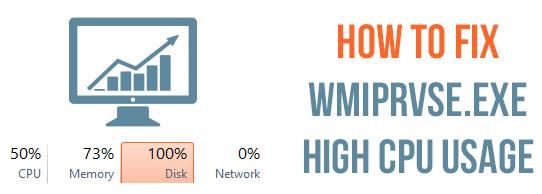
Sistem Operasi Windows bergantung pada layanan dan proses untuk berjalan dengan benar tetapi terkadang proses ini mulai menyebabkan masalah. Dan banyak pengguna melaporkan salah satu proses ini Wmiprvse.exe menyebabkan masalah bagi mereka
Wmiprvse.exe adalah program yang menghabiskan memori CPU sekitar 30% dan oleh karena itu secara langsung mempengaruhi kecepatan komputer Anda. Biasanya terjadi ketika pengguna menjalankan aplikasi apa pun maka sistem menjadi lambat secara otomatis.
Anda dapat memverifikasi masalah ini dengan membuka pengelola tugas, dan klik pada tab "proses" . Di sini Anda akan melihat bahwa (WMI Provider Host) penggunaan CPU wmiprvse.exe tinggi dan lebih dari 30%.
Cobalah untuk me-reboot layanan WMI dengan cara untuk menyelesaikan masalah ini, tetapi ini bukan solusi permanen untuk memperbaiki masalah penggunaan CPU tinggi wmiprvse.exe .
Jika Anda benar-benar ingin memperbaiki masalah ini maka Anda harus menerapkan langkah-langkah yang diberikan di bawah ini dengan hati-hati. Dengan menerapkan langkah-langkah berikut, Anda dapat dengan mudah memperbaiki masalah penggunaan CPU tinggi wmiprvse.exe
Bagaimana Memperbaiki Wmiprvse.exe CPU Tinggi Windows 10?
Solusi 1: Reboot Layanan Instrumentasi Manajemen Windows
1: Buka kotak run dengan menekan Windows Key + R, di kotak run Anda perlu mengetik services.msc dan tekan tombol Enter.
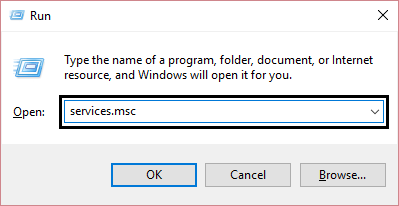
2: Di sini, dari daftar, Anda perlu mencari Layanan Instrumentasi Manajemen Windows, setelah menemukan ini , klik kanan padanya dan pilih Mulai ulang.
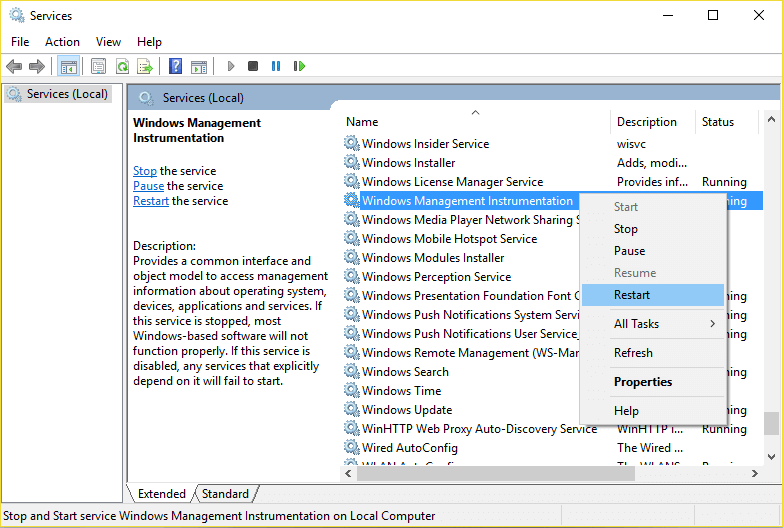
Langkah ini akan mem-boot ulang semua layanan yang terkait dengan layanan WMI dan diharapkan Penggunaan CPU Tinggi oleh WmiPrvSE.exe diperbaiki.
Solusi 2: Reboot semua Layanan Lain yang Terkait dengan WMI
1: Pertama Anda harus membuka command prompt dengan hak istimewa admin, untuk melakukan ini, Anda harus menekan Tombol Windows + X lalu pilih Command Prompt (Admin).
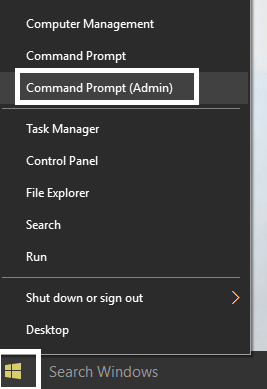
2: Sekarang, jalankan perintah yang diberikan di bawah ini satu per satu, untuk melakukan ini Anda harus menekan tombol Enter setelah masing-masing:
net stop iphlpsvc
net stop wscsvc
net stop Winmgmt
net start Winmgmt
net start wscsvc
net start iphlpsvc
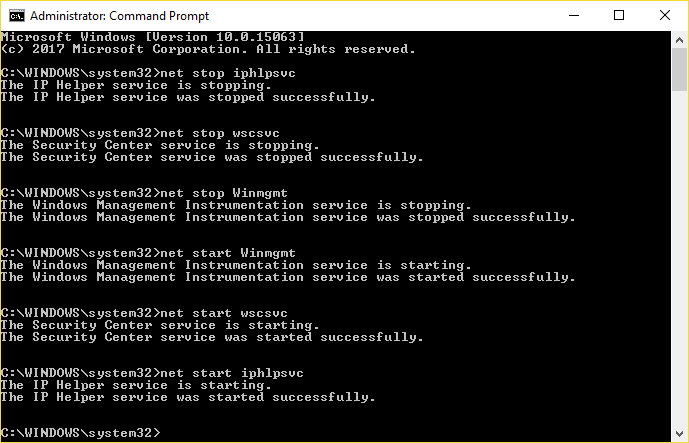
3: Terakhir, Anda harus me-reboot PC Anda untuk menyimpan semua modifikasi.
Sekarang periksa apakah masalah wmiprvse.exe teratasi atau tidak
Solusi 3: Pindai dan Perbaiki File Sistem yang Rusak
Terkadang karena file sistem Windows yang rusak , pengguna mulai menghadapi masalah CPU tinggi wmiprvse.exe . Coba jalankan pemindaian SFC untuk memperbaiki masalah.
Ikuti langkah-langkah untuk melakukannya:
1: Tekan Windows + X , lalu pilih Command Prompt (admin) . Jika ada UAC yang muncul, maka klik YES.
2: Jalankan perintah yang diberikan di bawah ini:
- sfc /scannow
3: Setelah menyelesaikan perintah SFC, sekarang jalankan perintah kedua yang diberikan di bawah ini:
- DISM /Online /Cleanup-Image /RestoreHealth
Mulai ulang sistem Anda dan periksa apakah masalah CPU tinggi wmiprvse teratasi atau tidak.
Solusi 4: Jalankan Pemecah Masalah Pemeliharaan Sistem
1: Pertama Anda harus membuka panel kontrol, untuk melakukan ini, tekan Tombol Windows + X dan klik Panel Kontrol.
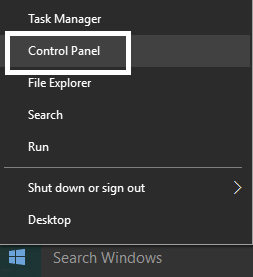
2: Sekarang, Anda harus mencari Pemecahan Masalah dan kemudian klik Pemecahan Masalah.

3: Sekali lagi, klik pada tampilan yang ada di panel kiri.
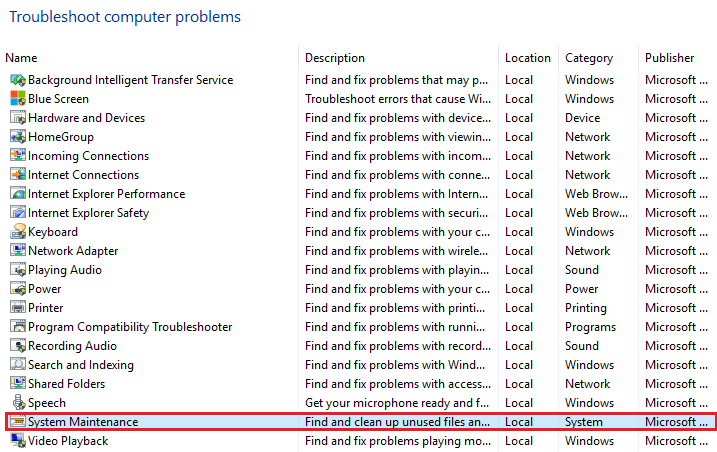
4: Jalankan Pemecah Masalah untuk Pemeliharaan Sistem .
5: Ini akan membantu Anda untuk menyingkirkan masalah wmiprvse.exe CPU Windows 10 yang tinggi.
Solusi 5: Temukan proses secara manual menggunakan Peraga Peristiwa
1: Buka kotak dialog run (Tekan Windows Key + R), di kotak run ini ketik eventvwr.msc dan tekan tombol Enter untuk membuka Event Viewer.
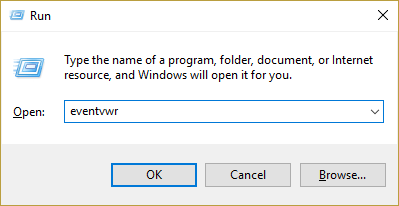
2: Sekarang, Anda harus mengklik View dan kemudian memilih opsi Show Analytic and Debug Logs.
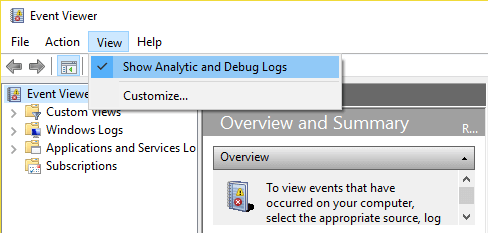
3: Dari panel kiri, navigasikan melalui Applications and Services Logs > Microsoft > Windows > WMI-Activity
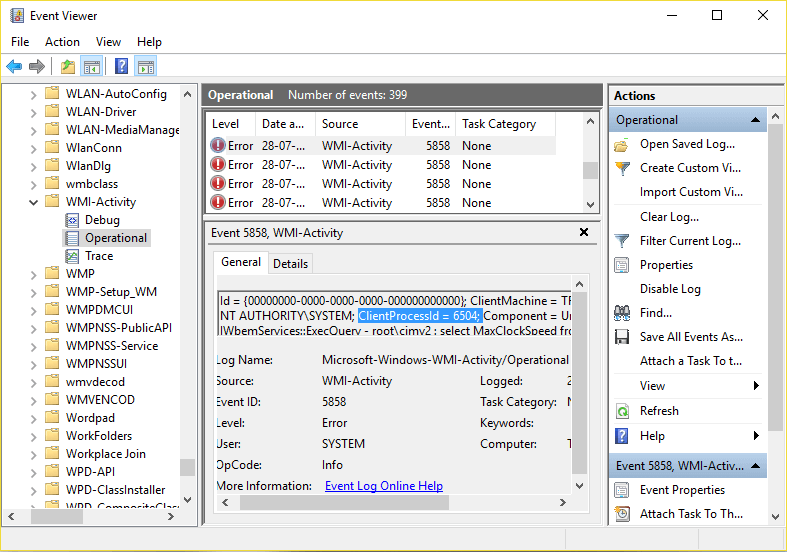
4: Setelah membuka folder WMI-Activity (klik dua kali untuk membukanya) lalu pilih Operational.
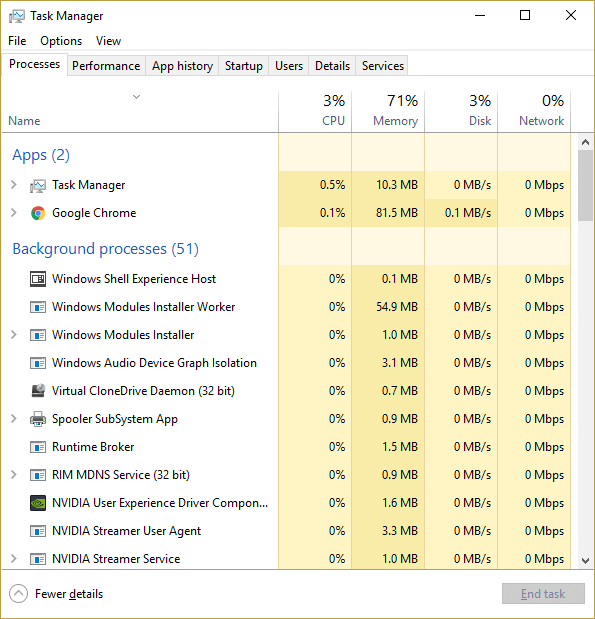
5: Di panel jendela kanan pilih Kesalahan di bawah Operasional dan di tab Umum cari ClientProcessId
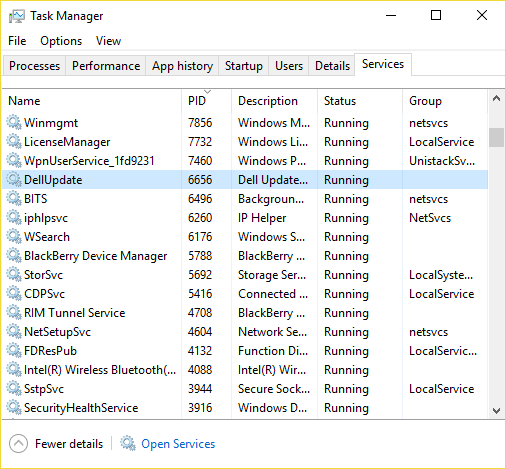
6: Setelah mendapatkan Id Proses dari layanan tertentu yang memicu penggunaan CPU Tinggi , sekarang kita hanya perlu menonaktifkan layanan khusus ini untuk memperbaiki masalah ini.

7: Tekan Ctrl + Shift + Esc secara bersamaan untuk membuka Task Manager.
8: Tab pada tab Service dan cari Process Id yang telah Anda catat di langkah sebelumnya.
9: Setelah menemukan ini, buka Control Panel > Uninstall a Program.
Mulai ulang PC Anda. Diperkirakan sekarang Anda dapat memperbaiki masalah wmiprvse.exe di Windows 10
Solusi 6: Hentikan Layanan Tertentu
Banyak pengguna melaporkan menghentikan layanan yang terkait dengan wmiprvse.exe seperti VMWare USB, VMWare USB Arbitration Service, dan layanan Manajemen Mesin Virtual Hyper-V memperbaiki masalah penggunaan CPU yang tinggi di Windows 10.
Jadi, di sini ikuti langkah-langkah untuk menonaktifkan layanan dan memulai kembali layanan winmgmt.
Ikuti langkah-langkah untuk melakukannya:
Sekarang periksa apakah masalah wmiprvse.exe CPU tinggi Windows 10 sudah diperbaiki atau tidak.
Solusi 7: Hapus Aplikasi yang Tidak Diinginkan
Pastikan untuk menghapus seluruh aplikasi yang tidak diinginkan yang diinstal pada PC Anda karena ini tidak hanya memakan memori sistem tetapi juga menyebabkan masalah penggunaan CPU yang tinggi pada Wmiprvse.exe.
Aplikasi seperti SaveSense , WebSteroids , PremierOpinion dan Pengetahuan yang Relevan dapat menyebabkan masalah bagi banyak pengguna. Jadi pastikan untuk menghapus ini serta aplikasi yang tidak diinginkan lainnya dari PC Anda.
Juga terkadang mencopot pemasangan aplikasi apa pun secara manual tidak akan menghapusnya sepenuhnya, beberapa jejaknya tertinggal. Jadi di sini disarankan untuk menggunakan uninstaller pihak ketiga untuk menghapus aplikasi untuk PC Anda sepenuhnya.
Dapatkan Revo Uninstaller untuk Menghapus Aplikasi sepenuhnya
Solusi Terbaik & Mudah untuk Memperbaiki Masalah CPU Tinggi Wmiprvse.exe
Semoga setelah mengikuti solusi yang diberikan di atas, Anda dapat memperbaiki CPU tinggi wmiprvse.exe, tetapi jika jika Anda tidak dapat mengikuti solusi manual yang diberikan atau masalah belum diperbaiki, maka ada baiknya memindai sistem Anda dengan PC Alat Perbaikan.
Alat ini dirancang khusus untuk menangani semua jenis kesalahan Windows dan faktor lain yang memengaruhi kinerja PC.
Itu juga mampu untuk memperbaiki database registri yang terinfeksi, file DLL yang rusak, file sistem yang rusak, masalah aplikasi dan banyak lagi.
Dapatkan Alat Perbaikan PC, untuk memperbaiki masalah CPU tinggi Wmiprvse.exe
Kesimpulan
Nah, ketika memori CPU dikonsumsi oleh semua proses maka kinerja sistem Anda menjadi lambat. Karena memori CPU bertanggung jawab untuk menjalankan semua aktivitas yang ada di komputer
Jadi, untuk memperbaiki penggunaan CPU tinggi wmiprvse.exe di Windows 10, coba perbaikan yang diberikan satu per satu dan periksa mana yang cocok untuk Anda.
Pastikan untuk mengikuti perbaikan yang diberikan dengan hati-hati untuk menghindari masalah lebih lanjut.
Diperkirakan artikel tersebut berhasil untuk Anda.
Semoga berhasil..!
10 situs web game teratas yang tidak diblokir di sekolah tahun 2024. Temukan dunia game yang tidak diblokir dan nikmati permainan tanpa batasan.
Mendapatkan masalah DNS di komputer Windows 10? Ikuti perbaikan yang diberikan dalam artikel ini untuk memperbaiki masalah DNS paling umum yang dihadapi pengguna di komputer Windows 10.
Pelajari cara memperbaiki Steam tidak dapat menyinkronkan file Anda. Hapus folder data pengguna, hapus ClientRegistry.blob, verifikasi integritas file game, dan banyak lagi.
Dapatkan detail lengkap tentang Kesalahan Printhead yang Hilang Atau Gagal. Coba perbaikan terbaik untuk mengatasi HP Officejet hilang atau gagal Printhead error.
Baca artikel untuk memperbaiki URL yang diminta ditolak. Silakan berkonsultasi dengan administrator, kesalahan browser dan buka halaman web yang diperlukan dengan mudah
Jika Anda menghadapi masalah PS5 tidak akan terhubung ke Wi-Fi, artikel ini memberikan solusi yang efektif untuk masalah tersebut.
Pelajari cara memperbaiki kesalahan aktivasi Windows 10 saat mengaktifkan Windows 10, juga cara membeli kunci produk & memperbaiki kesalahan aktivasi terkait kunci produk sepenuhnya…
Baca artikel untuk memperbaiki PS5 tidak dapat memuat kesalahan konten. Temukan solusi yang efektif untuk mengatasi masalah ini dengan langkah-langkah yang jelas.
Tidak dapat melakukan Streaming Game Resident Evil 7 kemudian ikuti panduan langkah demi langkah untuk menyelesaikan kesalahan game dan mainkan game tanpa gangguan.
Pelajari cara mudah menghapus folder $WINDOWS.~BT dan $WINDOWS.~WS di Windows 10 dengan trik efektif ini. Cobalah sekarang dan optimalkan kinerja PC Anda.
![[8 Solusi] Bagaimana Cara Memperbaiki Masalah DNS Pada Windows 10? [8 Solusi] Bagaimana Cara Memperbaiki Masalah DNS Pada Windows 10?](https://luckytemplates.com/resources1/images2/image-7837-0408150552885.png)

![Memperbaiki Error Missing or Failed Printhead pada Printer HP [8 Trik] Memperbaiki Error Missing or Failed Printhead pada Printer HP [8 Trik]](https://luckytemplates.com/resources1/images2/image-2788-0408151124531.png)


![24 Kode Kesalahan Aktivasi Windows 10 Paling Umum dan Perbaikannya [DIPERBARUI] 24 Kode Kesalahan Aktivasi Windows 10 Paling Umum dan Perbaikannya [DIPERBARUI]](https://luckytemplates.com/resources1/images2/image-1256-0408150743246.jpg)

![[Memperbaiki] Game Resident Evil 7 Biohazard Crash, Error & Lainnya! [Memperbaiki] Game Resident Evil 7 Biohazard Crash, Error & Lainnya!](https://luckytemplates.com/resources1/images2/image-994-0408150718487.png)
